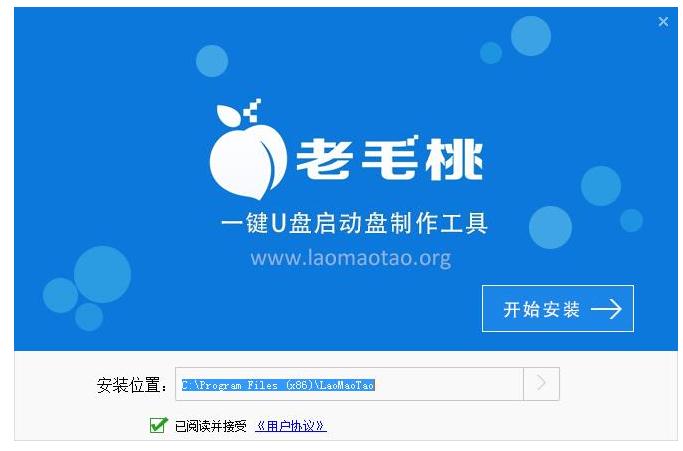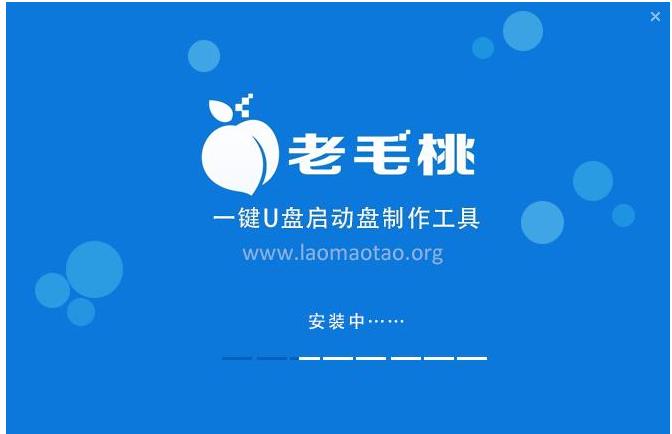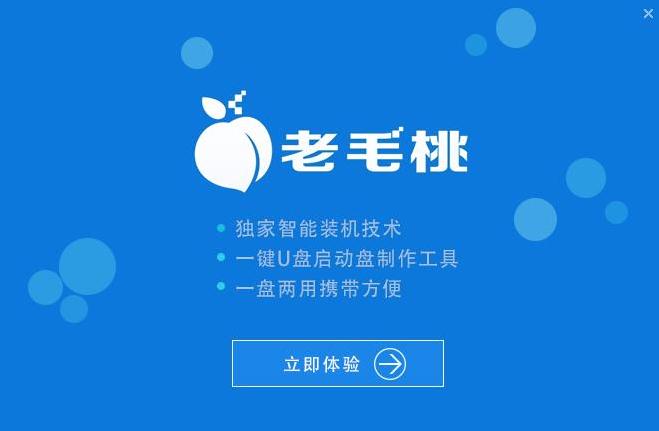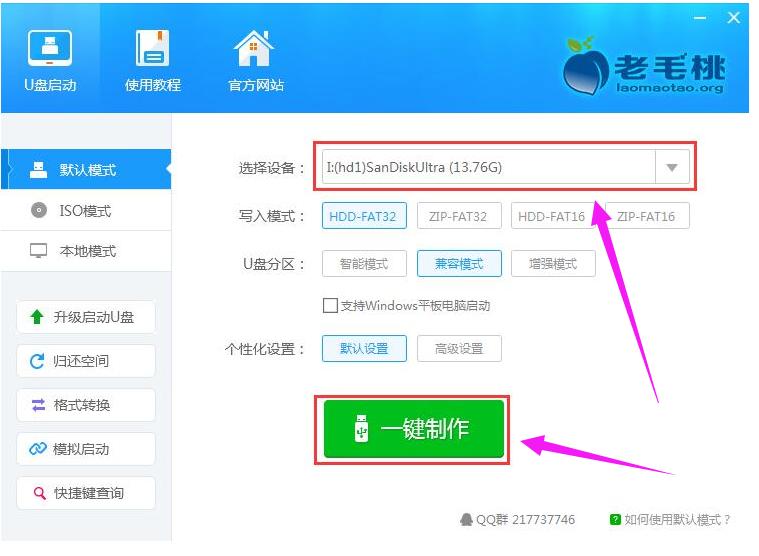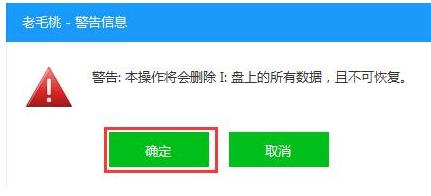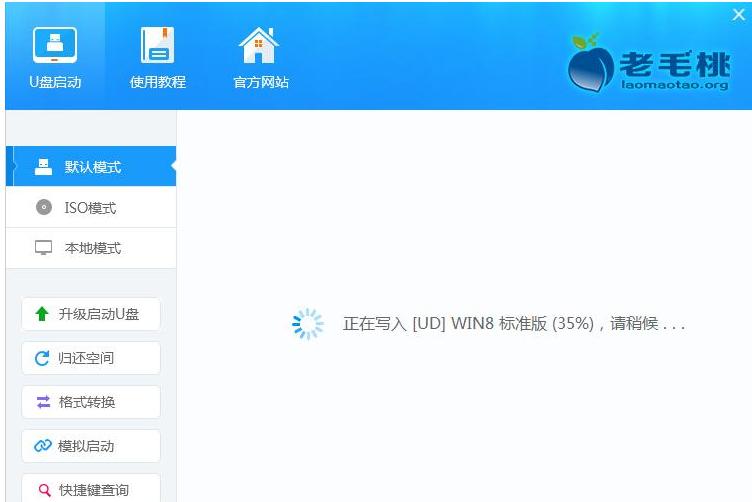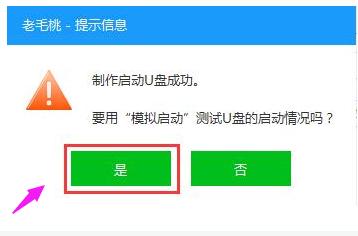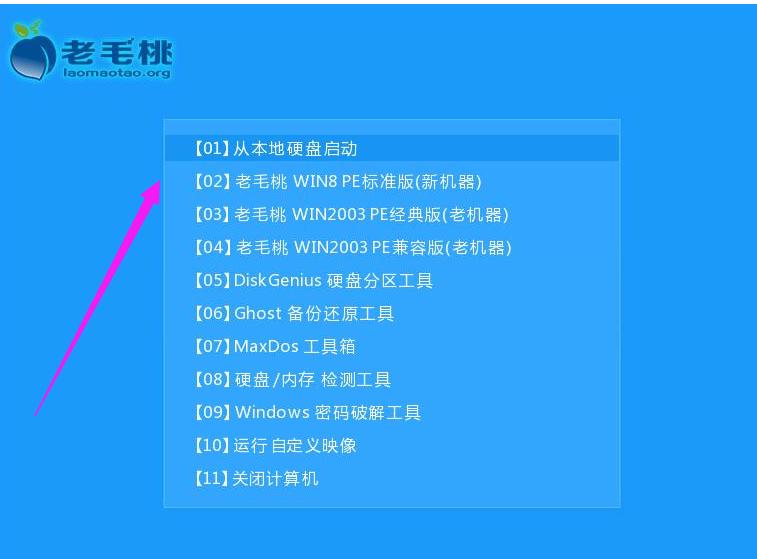老毛桃u盘打开盘工具,本文教您如何制作
发布时间:2019-01-20 文章来源:深度系统下载 浏览:
|
U盘的称呼最早来源于朗科科技生产的一种新型存储设备,名曰“优盘”,使用USB接口进行连接。U盘连接到电脑的USB接口后,U盘的资料可与电脑交换。而之后生产的类似技术的设备由于朗科已进行专利注册,而不能再称之为“优盘”,而改称“U盘”。后来,U盘这个称呼因其简单易记而因而广为人知,是移动存储设备之一。现在市面上出现了许多支持多种端口的U盘,即三通U盘(USB电脑端口、iOS苹果接口、安卓接口)。 目前由于ghost版本系统的流行,以及U盘的普遍降价,越来越多的人选择制作U盘启动盘来进行系统安装。相比容易损坏并且读盘次数有限的系统光盘,U盘装系统优点很多。但是选择一款适合自己制作的u盘启动盘工具确实是一件不简单的事,莫慌乱,小编这就跟大家推荐一款好用,使用的工具--老毛桃u盘启动盘。 想要学习制作U盘启动盘工具?又觉得很复杂,怕麻烦,这样的电脑新手不再少数,那么,假如在你们眼前有一款操作简单,制作快捷的启动盘制作工具,你们还会说不吗?没错,老毛桃u盘启动盘工具就是这么一款专门为电脑小白开发的工具,下面,小编就跟大家说说老毛桃u盘启动盘工具任何使用 老毛桃u盘启动盘工具 制作装机版u盘启动盘准备工作: 1、老毛桃官网首页下载老毛桃v9.3装机版u盘启动盘制作工具安装到电脑上。
启动盘载图1 2、准备一个容量大在4G以上并能够正常使用的u盘。
老毛桃载图2 到老毛桃官网中下载老毛桃v9.3安装包到系统桌面上
启动盘载图3 鼠标左键双击运行安装包,接着在“安装位置”处选择程序存放路径(建议大家默认设置安装到系统盘中),然后点击“开始安装”
工具载图4 随后进行程序安装,我们只需耐心等待自动安装操作完成即可
u盘载图5 安装完成后,点击“立即体验”按钮即可运行u盘启动盘制作程序,
启动盘载图6 打开老毛桃u盘启动盘制作工具后,将u盘插入电脑usb接口,程序会自动扫描,我们只需在下拉列表中选择用于制作的u盘,然后点击“一键制作”按钮
工具载图7 此时会弹出一个警告框,提示“警告:本操作将会删除 I:盘上的所有数据,且不可恢复”。在确认已经将重要数据做好备份的情况下,我们点击“确定”,
老毛桃载图8 接下来程序开始制作u盘启动盘,整个过程可能需要几分钟,大家在此期间切勿进行其他操作
工具载图9 U盘启动盘制作完成后,会弹出一个窗口,提示制作启动U盘成功。要用“模拟启动”测试U盘的启动情况吗?我们点击“是”
老毛桃载图10 启动“电脑模拟器”后我们就可以看到u盘启动盘在模拟环境下的正常启动界面了,按下键盘上的“Ctrl+Alt”组合键释放鼠标,最后可以点击右上角的关闭图标退出模拟启动界面
老毛桃载图11 到此为止,老毛桃装机版u盘启动盘制作教程就跟大家介绍完了。 U盘有USB接口,是USB设备。如果操作系统是WindowsXP/Vista/Win7/Linux/PrayayaQ3或是苹果系统的话,将U盘直接插到机箱前面板或后面的USB接口上,系统就会自动识别。 |